Instalación
La instalación que voy a explicar es sobre windows pero supongo que será algo parecida en otros sistemas operativos.
Lo primero que tenemos que hacer es ir a la página de Neo4j, y pinchar en el enlace de descarga de la versión community, hay varias versiones, pero esta es la gratuita.
Este enlace nos descarga un ejecutable para realizar la instalación, esto es algo que han mejorado bastante desde la versión 2.0, ya que antes la instalación era totalmente manual. Había que instalar el servicio de windows manualmente.
Una vez ejecutado el asistente para instalación y aceptar el acuerdo de licencia, nos pregunta donde deseamos instalarlo y nombre. Dejo los valores por defecto.
Con esto ya tenemos instalado Neo4j y nos ha creado un servicio de windows.
Este servicio de windows es la parte back-end, la parte front-end se compone de un ejecutable inicial desde el que vamos a poder arrancar el servicio de neo4j y manejar la configuración de la base de datos y de un browser web desde donde vamos a poder realizar consultas, acceder a ayuda y visualizar los nodos, índices y relaciones que tenemos en la base de datos.
Para arrancar Neo4j podemos arrancarlo desde la ruta donde lo hemos instalado, dentro de la carpeta bin se encuentra neo4j-community.exe, aunque al finalizar la instalación nos preguntará si deseamos arrancarlo.
Al iniciar este ejecutable nos aparece una ventana donde podemos ver la ruta de la base de datos , que es C:\Users\usuario\Documents\Neo4j\default.graphdb, y aparece un botón para iniciar el servicio.
Desde esta ventana podemos modificar la configuración por defecto.
Donde podemos acceder a los ficheros para modificar cosas como la cantidad de memoria ram asignada a nodos o a relaciones, si se va a tener acceso al browser de neo4j desde la red, el puerto para acceder al portal etc..
Volviendo a la ventana inicial, arrancamos el servicio pulsando start, una vez Neo4j esta listo , nos aparece el link al browser que por defecto es http://localhost:7474/.
Neo4j Browser
Desde la versión 2.0 el Browser de Neo4j ha cambiado bastante, en versiones anteriores era bastante arcaico. Este nuevo es bastante moderno visualmente y muy intuitivo. Ha sido desarrollado utilizando AngularJS lo que da ha entender como se han puesto las pilas desde Neo Technology en este tema.
Este nuevo browser tiene las siguientes características
- Esta enfocado al desarrollador para que pueda realizar consultas al grafo con Cypher.
- Permite exportar de forma tabular los resultados de una query
- Visualización en forma de grafo de queries con nodos y relaciones
- Se puede realizar llamadas a la API Rest.
Tiene una parte central, donde en la parte superior se pueden escribir las consultas Cypher y una parte inferior donde a modo de frames o historias, tipo facebook, cada acción genera una historia nueva. Se pueden eliminar los frames de forma individual.
También tiene un sidebar donde hay 3 menus,
1 - menú base de datos, donde podemos ver los tipo de nodos o Labels que tenemos y los tipos de relaciones. Haciendo click en cada uno de estos elementos se genera una query de consulta a este elemento y un nuevo frame de resultado.
1 - menú base de datos, donde podemos ver los tipo de nodos o Labels que tenemos y los tipos de relaciones. Haciendo click en cada uno de estos elementos se genera una query de consulta a este elemento y un nuevo frame de resultado.
2 - menú scripts, donde encontramos submenus que nos ayudan a crear consultas de creación de nodos, de recuperación de nodos y tambíén para devolver la configuración del servidor por ejemplo. Desde este menú también podemos realizar llamadas a la API Rest.
3 - menu info, donde encontramos submenus con enlaces al manual de neo4j, así como submenus que generan frames en la parte central con el objetivo de ayudar al usuario a entender el mundo neo4j, con fichas de ayuda. También hay un submenú interesante 'The Movie Graph' que crea un frame en la parte central con las queries necesarias para crear una mini base de datos de ejemplo con pelíulas, actores y directores.
3 - menu info, donde encontramos submenus con enlaces al manual de neo4j, así como submenus que generan frames en la parte central con el objetivo de ayudar al usuario a entender el mundo neo4j, con fichas de ayuda. También hay un submenú interesante 'The Movie Graph' que crea un frame en la parte central con las queries necesarias para crear una mini base de datos de ejemplo con pelíulas, actores y directores.
Libros Relacionados
Graph DatabasesNeo4j in Action
A Programmatic Introduction to Neo4j









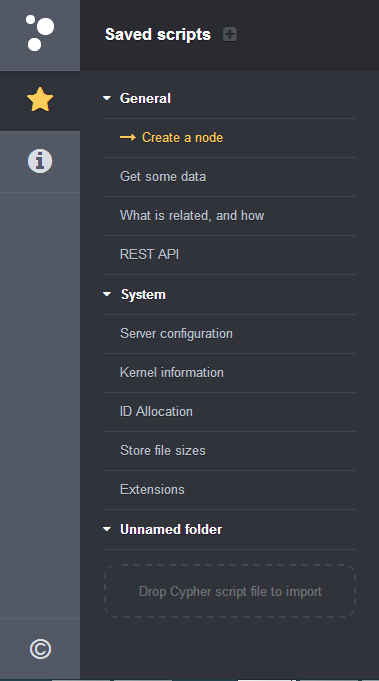





gracias amigo un exelente aporte ... :)
ResponderEliminarGracias a ti por el comentario.
ResponderEliminarHola amigo excelente información, una pregunta has trabajado con el plug in Spatial de Neo4? a mi me está dando algunos problemas, me podrías echar una manita? Saludos!
ResponderEliminarHola anonimo, lo siento pero no he utilizado ese plugin. Si lo utilizo en algún momento seguro que escribo algo sobre el tema.
Eliminarsaludos